win10拼音打字没有提示怎么办 win10电脑拼音打字不显示如何解决
更新时间:2023-12-29 14:42:25作者:jkai
众所周知,在win10操作系统中,拼音输入法是一种常用的输入法,它允许用户通过拼音来输入汉字。然而,有些小伙伴可能会遇到在使用拼音输入法时,输入的拼音不显示在屏幕上的情况,对此win10拼音打字没有提示怎么办呢?接下来小编就带着大家一起来看看win10电脑拼音打字不显示如何解决,快来一起看看吧。
解决方法
1、按“win+i”组合键,打开Windows设置,点击“时间和语言”。
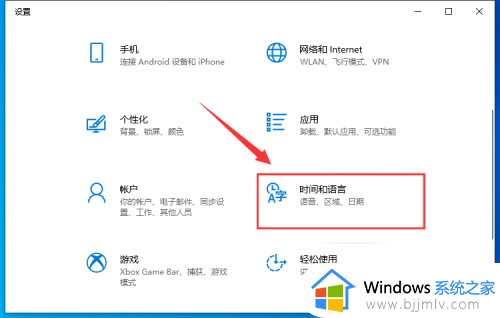
2、点击左侧栏“语言”,在右侧栏点击“选项”。
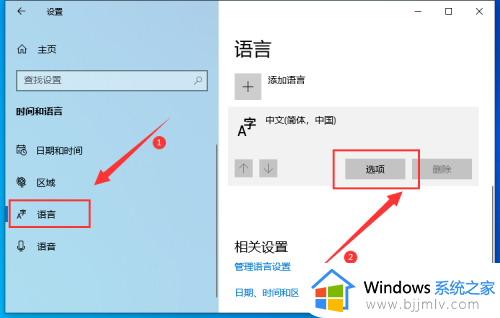
3、在“键盘”中找到“微软拼音”点击打开下拉菜单点击“选项”。
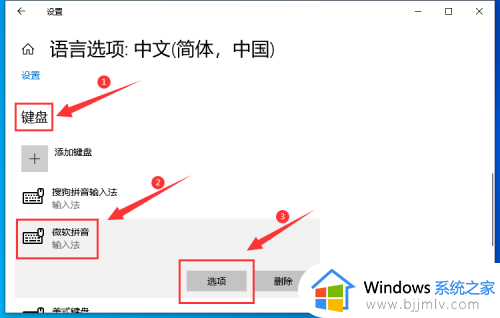
4、在打开的界面中,点击“常规”。
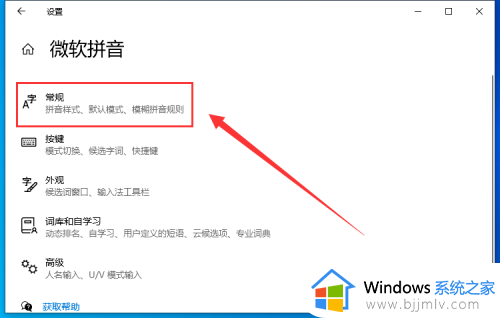
5、找到默认设置,点击“还原”即可。
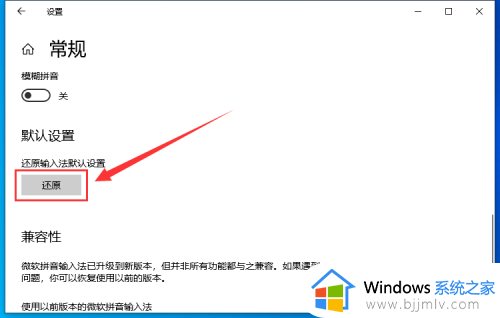
以上全部内容就是小编带给大家的win10电脑拼音打字不显示解决方法详细内容分享啦,遇到这种情况的小伙伴就快点跟着小编一起来看看吧,希望能够帮助到你。
win10拼音打字没有提示怎么办 win10电脑拼音打字不显示如何解决相关教程
- win10拼音打不出汉字怎么办 win10输入拼音不显示汉字如何修复
- win10lol打不了字只能打字母怎么办 win10lol打不了字只能打拼音如何处理
- win10微软拼音怎么删除 win10怎样删除微软拼音输入法
- win10声音图标没了怎么办 win10声音图标不显示如何解决
- win10输入法没有选字框怎么办 win10中文打字不显示选字框如何处理
- 电脑没声音了怎么办恢复正常win10 win10电脑显示有音量但是没有声音修复方法
- win10打字光标乱跑怎么办 win10电脑没法打字光标乱跑解决方法
- win10怎么把微软拼音输入法删除 win10系统如何删除微软拼音输入法
- win10系统文字乱码解决方法 win10电脑文字显示乱码怎么办
- win10显示字体不清晰怎么办 win10显示字体模糊处理方法
- win10如何看是否激活成功?怎么看win10是否激活状态
- win10怎么调语言设置 win10语言设置教程
- win10如何开启数据执行保护模式 win10怎么打开数据执行保护功能
- windows10怎么改文件属性 win10如何修改文件属性
- win10网络适配器驱动未检测到怎么办 win10未检测网络适配器的驱动程序处理方法
- win10的快速启动关闭设置方法 win10系统的快速启动怎么关闭
win10系统教程推荐
- 1 windows10怎么改名字 如何更改Windows10用户名
- 2 win10如何扩大c盘容量 win10怎么扩大c盘空间
- 3 windows10怎么改壁纸 更改win10桌面背景的步骤
- 4 win10显示扬声器未接入设备怎么办 win10电脑显示扬声器未接入处理方法
- 5 win10新建文件夹不见了怎么办 win10系统新建文件夹没有处理方法
- 6 windows10怎么不让电脑锁屏 win10系统如何彻底关掉自动锁屏
- 7 win10无线投屏搜索不到电视怎么办 win10无线投屏搜索不到电视如何处理
- 8 win10怎么备份磁盘的所有东西?win10如何备份磁盘文件数据
- 9 win10怎么把麦克风声音调大 win10如何把麦克风音量调大
- 10 win10看硬盘信息怎么查询 win10在哪里看硬盘信息
win10系统推荐